Kuten Quest 2, Meta Quest Pro voi käyttää kuulokkeiden etuosassa olevia kameroita ympäristön näyttämiseen kuulokkeissa. Näin näet helposti, mitä ympärilläsi tapahtuu ilman, että sinun tarvitsee ottaa kuulokkeita pois. Mutta Quest Pro voi tehdä paljon enemmän kuin vain näyttää, mitä ympärilläsi tapahtuu. Sitä voidaan käyttää jopa seinien ja muiden huonekalujen kartoittamiseen VR: ssä.
Mutta miksi haluat tehdä tämän? Kotisi perustaminen Meta Quest Pro sekoitettua todellisuutta käyttävien sovellusten ansiosta sekatodellisuuden ominaisuuksia käyttävät sovellukset toimivat paremmin ja tehokkaammin, etenkin joidenkin kanssa upeita Quest Pro -lisävarusteita. Jos asennat työpöytäsi, voit helposti kävellä sen luo ja aloittaa työskentelyn ilman, että sinun tarvitsee määrittää asioita uudelleen. Sohvan asentaminen tekee istuvasta VR: stä paljon yksinkertaisempaa, ja seinien asentaminen mahdollistaa virtuaalisten objektien vuorovaikutuksen todellisen fyysisen tilan kanssa. Näin saat sen tehtyä.
Huoneen asennuksen alku
Tällä hetkellä huoneen asetusta pidetään edelleen "kokeellisena" ominaisuutena Quest-ekosysteemissä. Kun käynnistät sekatodellisuuden sovelluksen ensimmäistä kertaa, Quest Pro pyytää sinua asettamaan huoneesi. Voit myös käynnistää tämän huoneasetuksen milloin tahansa, mikä voi olla kätevää, jos sinun täytyy siirtää työpöytääsi tai tehdä muita säätöjä. Näin aloitat huoneen luomisen.
- Kun käytät Meta Quest Prota, paina Meta/Oculus-painiketta oikeassa ohjaimessa tuodaksesi esiin yleisen kotipalkin.
- Valitse palkin vasen osa, joka sisältää lohko-, akku- ja Wi-Fi-kuvakkeet.
- Valitse asetukset kohdasta oikea yläkulma seuraavasta valikosta.
- Valitse Kokeellinen asetusvalikossa näkyvästä vaihtoehtoruudusta.
- Vieritä alas ja napauta Perustaa Huoneen asetukset -osion vieressä.
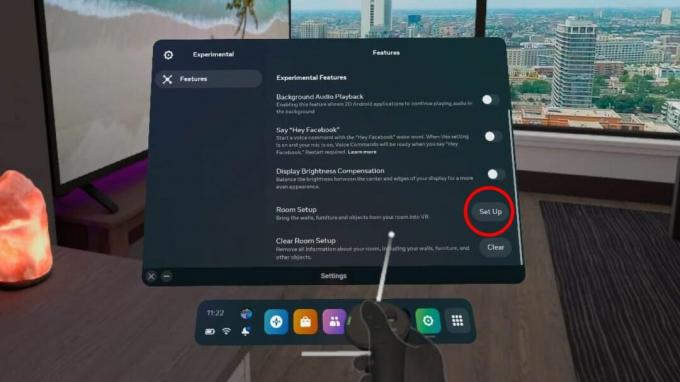
Huoneen kartoitus
Kun aloitat huoneen määrityksen, voit aloittaa huoneesi kartoituksen. Quest Pro saa sinut aloittamaan seinistä. Sinun kannattaa varmistaa, että suljet tilasi täysin seiniä tehdessäsi, sillä se varmistaa, että sekatodellisuuskokemukset voivat toimia kunnolla. Voit tehdä sen seuraavasti:
- Valitse "Määritä huone VR: ssä" -näytössä jatkaa aloittaaksesi kartoituksen.
- Ensin piirrät seinät. Aloita osoitteessa seinän alakulma ja napsauta liipaisinta lisätäksesi ankkurin.
- Piirrä viiva ylöspäin, kunnes viiva kohtaa kattoaja viimeistele rivi napsauttamalla laukaisinta.
- Vedä neliö ulospäin piirtääksesi seinäsi täyden muodon. Napsauta liipaisinta, kun asetat neliön pään kohdalle seinän päädyn yläkulmaan.
- Jatka tätä prosessia kartoittaa kaikki seinät huoneessa, jossa olet tällä hetkellä. Voit vapaasti muuttaa muihin huoneisiin ja kartoittaa ne tilat, jos haluat.
- Kun olet kiertänyt huonetta ja lopeta sen kartoitus, siirryt huonekalujen lisäämiseen.
Katso yllä oleva video nähdäksesi kartoituksen toiminnassa. Talossani kartoitin olohuoneeni, ruokailuhuoneeni ja siihen liitetyn käytävän. Täysin täydellisen huoneen tekemiseksi päädyin sulkemaan keittiön virtuaaliseinällä sen kartoituksen sijaan, mikä näkyy yllä olevassa videossa.
Työpöydän, sohvan, ikkunan, oven tai muun huonekalun lisääminen VR: ään
Kun seinäsi on kartoitettu, sinulle näytetään valikko, jolla voit lisätä VR: ään työpöydän, sohvan, ikkunan, oven tai muun huonekalun. Näiden elementtien lisääminen virtuaalihuoneeseesi auttaa Questiä ymmärtämään ympäristöäsi paremmin, mikä on hyödyllistä joissakin sekatodellisuuden sovelluksissa, kuten Figmin XR. Näin lisäät ne.
- Valitse komponentti, jonka haluat lisätä seuraavaksi näytetystä luettelosta.
- The työpöytä, sohva ja muut huonekalut kaikki vaihtoehdot mitataan samalla tavalla. Menetelmä on samanlainen kuin ensimmäisen seinän piirtäminen.
- Ensin lisäät ankkurin ala-etu-vasen kulma huonekalut napsauttamalla liipaisinta, piirrä sitten viiva kulman yläosaan ja viimeistele viiva napsauttamalla liipaisinta.
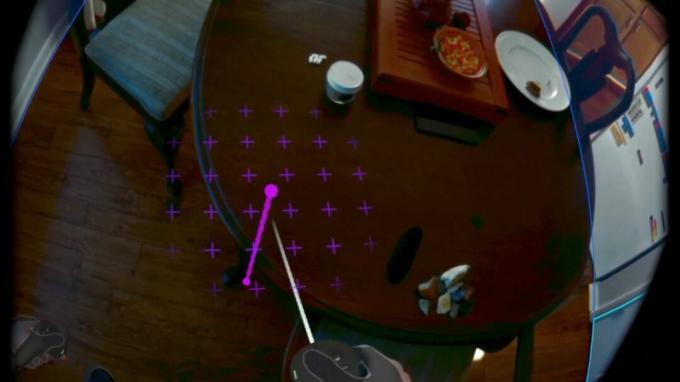
- Mittaa seuraavaksi etupuoli piirtämällä viiva vasemmasta yläkulmasta oikeaan yläkulmaan ja napsauttamalla sitten liipaisinta lopettaaksesi viiva.
- Kestää, mittaa syvyys huonekalut vetämällä säädintä oikeasta etukulmasta oikeaan takakulmaan ja napsauttamalla sitten liipaisinta lopettaaksesi mittauksen.

Jatka tätä prosessia, kunnes kaikki tärkeimmät huonekalut on kartoitettu. Mitä enemmän huonekaluja kartoitat, sitä enemmän virtuaalisia esineitä voi olla vuorovaikutuksessa. Jos et kartoita huonekalua, on mahdollista, että virtuaalinen esine voi mennä sen "takaa" ja se näyttää oudolta kuulokkeissa.
Ikkunan tai oven mittaaminen on paljon yksinkertaisempaa. Näin voit tehdä sen.
- Valitse ikkuna tai ovi luettelosta aloittaaksesi.
- Suuntaa ohjaimesi laserosoitin kohtaan vasen yläkulma minkä tahansa ikkunan tai oven ja napsauta liipaisinta aloittaaksesi sen ääriviivat.
- Vedä laatikko vastakkaiseen kulmaan ääriviivat ikkunan tai oven kokonaanja lopeta mittaus napsauttamalla liipaisinta.
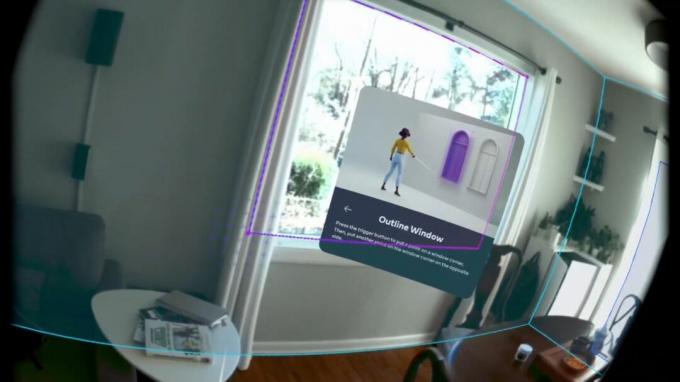
Kun olet saanut kaikki osat paikoilleen, kokeile sekatodellisuutta. Figmin XR on loistava esimerkki siitä, kuinka virtuaaliset objektit voivat olla vuorovaikutuksessa fyysisen tilan kanssa. Samoin pelit kuten Demeo voi käyttää läpimenoa visio yhdistää koko taso pöytään tai lattiaan, jolloin se tuntuu enemmän kuin pelaisi D&D-pöytäpeliä.
Vanhempi sisällöntuottaja – älypuhelimet ja VR
Nick aloitti DOS: sta ja NES: stä ja käyttää niitä ihastuttavia muistoja levykkeistä ja kaseteista vahvistaakseen mielipiteitään modernista tekniikasta. Olipa kyse VR: stä, älykodin vempaimista tai jostain muusta, joka piippaa ja piippaa, hän on kirjoittanut siitä vuodesta 2011 lähtien. Tavoita hänet Twitterissä tai Instagramissa @Gwanatu
